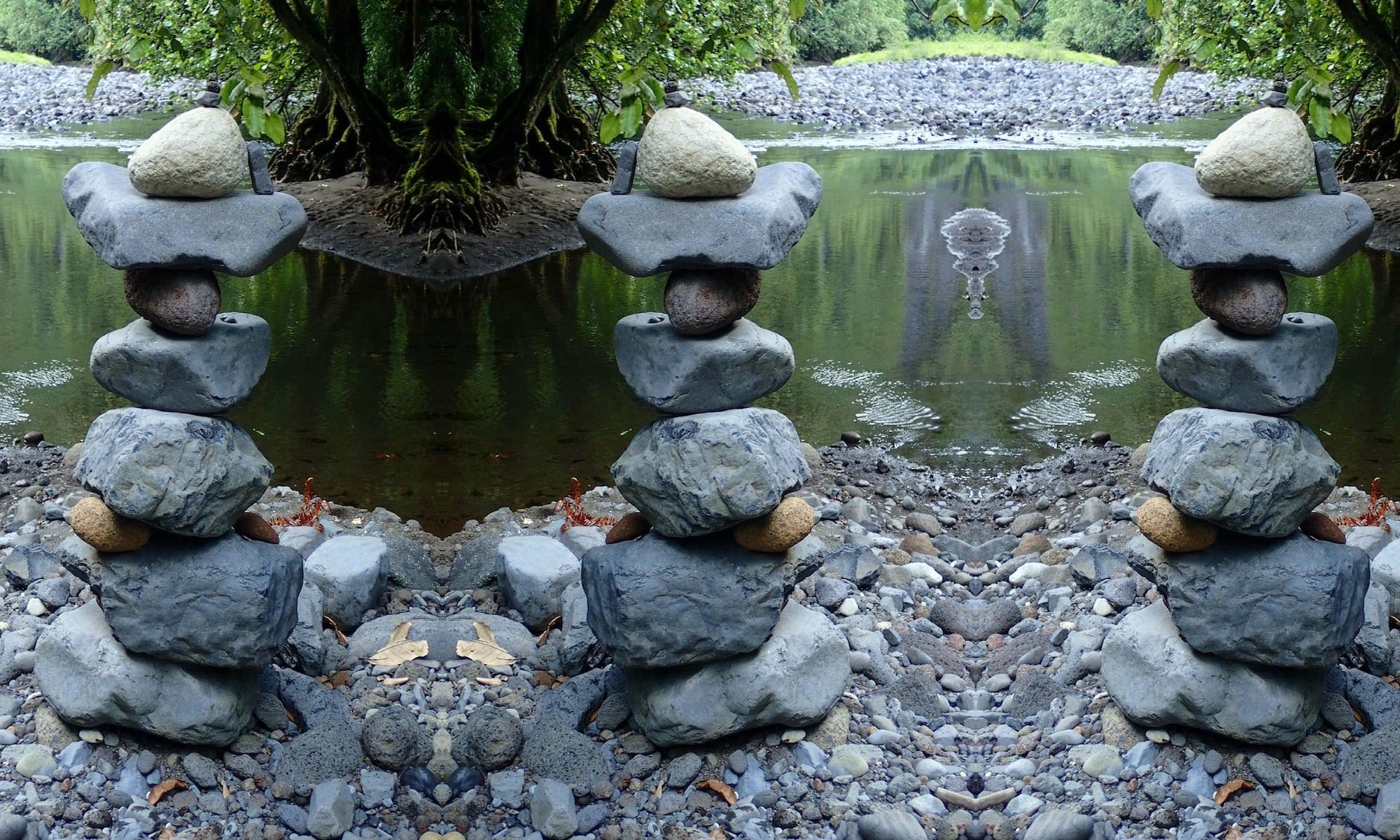Yo,
Comment maitriser la mise en page des images dans le blog (autrement qu’en créant des ‘galeries’)
Je vais essayer de montrer par l’exemple :
La mise en place du texte au milieu de photos (ou l’inverse), ce n’est pas évident du tout avec WordPress parce qu’on ne maitrise pas bien tout.
D’abord, la largeur de l’affichage total de la page : la plupart du temps il y a de grandes zones blanches (surtout sur un grand écran) qu’on aimerait investir mais sans y parvenir.
Positionnement et partage de texte et photos : ![]() tout se fait avec ce menu (en cliquant sur une image on obtient cela :
tout se fait avec ce menu (en cliquant sur une image on obtient cela :
(dans ce cas : pas d’alignement)
1/ Si la photo est placée ‘au milieu’ : pas de texte à gauche ou à droite
La photo occupe toute la place, on peut l’élargir au maximum
![]()

2/ si la photo est décalée à gauche
![]()

On peut écrire du texte à droite de la photo et il se « justifie » en fonction de la taille de la photo.
Par contre tu peux être obligé de mettre des ‘Blancs’ (retour chariot) si tu veux reprendre le texte sous la photo
. (laissé blanc)
Et là tu peux repartir à la ligne
3/ Même chose en choisissant le côté droit (amuse toi à essayer)
4/ Sans alignement… cette fois la photo reste à gauche mais le texte se met EN BAS de la photo ![]()
 Tout est en bas…
Tout est en bas…
5/ Avec plusieurs photos :

Si elles sont assez petites,  tu peux en mettre deux et du texte au milieu…
tu peux en mettre deux et du texte au milieu…
Il faut ‘justifier’ celle de gauche ‘à gauche’ et bien sûr, celle de droite… ‘à droite’
Il faut souvent bidouiller avant de réussir à faire ça. par exemple, mettre les 2 photos, puis commencer à écrire un mot ou deux, faire un retour chariot et ‘obliger’ la photo de droite à se coller au bout de cette 1ère ligne de texte.
Une autre solution : un tableau
Le plus simple, importer un morceau de tableau pris dans EXCELL et le coller dans la page, ensuite, tu remplis les cases avec des photos du texte…
Dans ce cas, j’ai ‘copié’ un tableau vierge avec 3 colonnes et 4 lignes, en prenant soin de faire des colones larges (environ 3 fois la largeur proposée par défaut, soit environ 6,7cm)
J’ai aussi ‘fusionné’ les 3 colonnes de la dernière ligne en une seule cellule.
Avec EXCELL |
Chalala et patin et couffin… Pas trop de maitrise de la justification haut et bas non plus mais on peut centrer le texte |

On peut tout faire… |
| justifier (aligner) à gauche (par défaut)
On peut même aussi ‘Fusionner’ des celleules dans EXCELL de façon à n’avoir qu’une case (cellule) comme dns la dernière ligne ci-dessous |
 |
|
| laisser des cases vides (ci dessus, à gauche et à droite) | ||
 |
||